如何關閉微距模式並自動開啟 iPhone 相機

學習如何關閉 iPhone 上的微距模式,讓你隨心所欲地拍攝所需照片,最佳化攝影體驗。
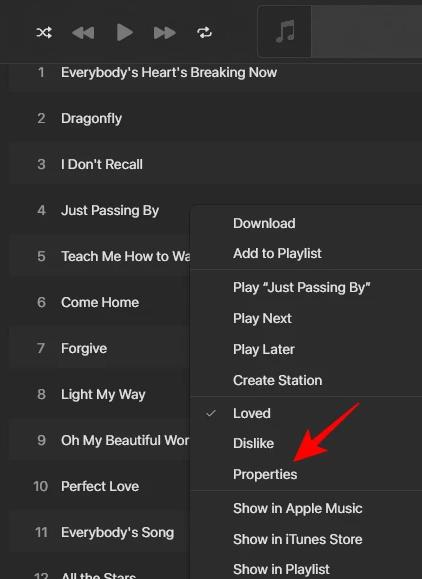
Apple Music 桌面應用程式可讓使用者為庫中的任何歌曲添加歌詞。 Apple Music 的附加歌詞在單獨的部分中管理,因此我們可以刪除它們並返回原始歌曲。以下是為 Apple Music Windows 新增歌詞的說明。
將歌詞加入 Apple Music Windows 歌曲的說明
步驟1:
在 Apple Music 上開啟歌曲,然後右鍵單擊該歌曲並在顯示的清單中選擇「屬性」 。
第2步:
顯示歌詞介面,我們將選取「自訂歌詞」方塊以使用 Apple Music Windows 的歌詞新增模式。
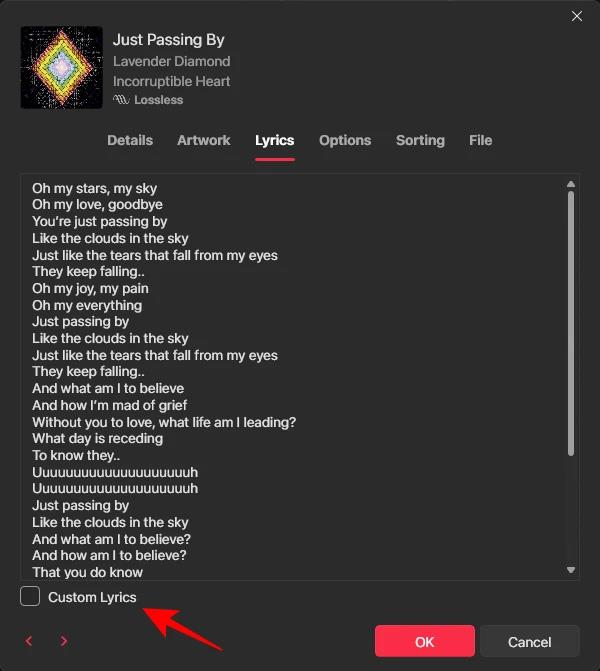
然後用戶將Apple Music的歌詞輸入到如下所示的介面中,然後點擊下方的「確定」即可儲存Apple Music的歌詞。
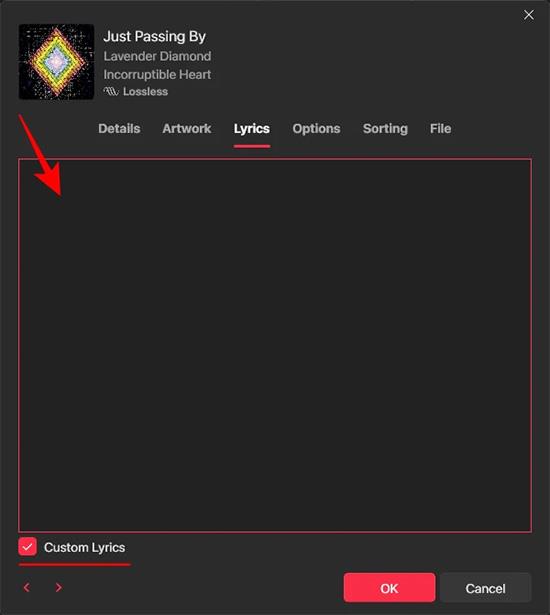
步驟3:
現在,您可以在 Apple Music 上播放該歌曲,然後點擊歌詞圖示以將其顯示在側面。然後您將看到新增的自訂歌詞出現。
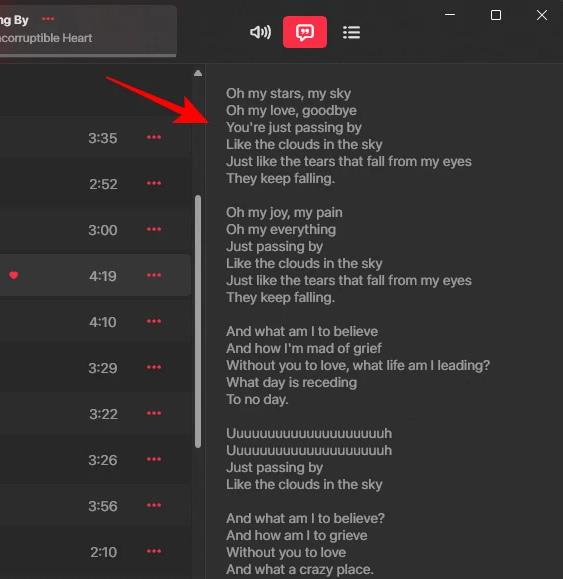
步驟4:
如果您想刪除 Apple Music 中新增的歌詞,我們也可以點擊“屬性”,然後選擇“歌詞”標籤。此時,您將取消勾選“自訂歌詞”部分。
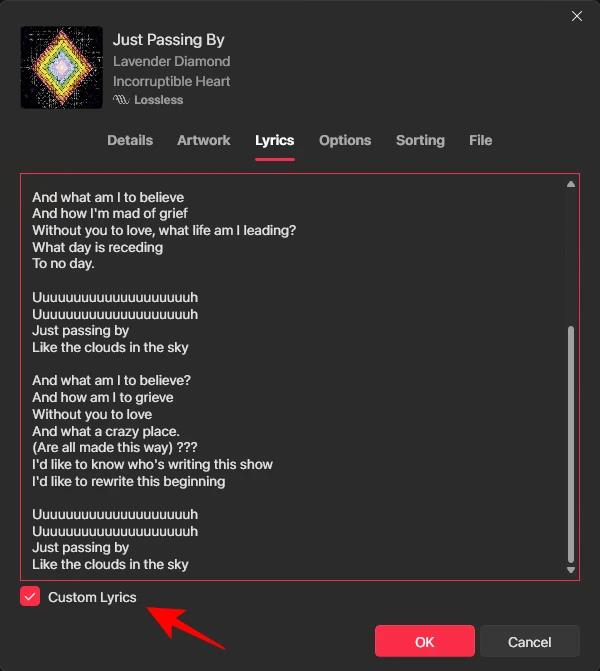
第5步:
現在系統會詢問您是否要刪除已新增至 Apple Music 的歌詞。點選「刪除自訂歌詞」即可執行此操作。
最後點選確定即可刪除已新增的歌詞。
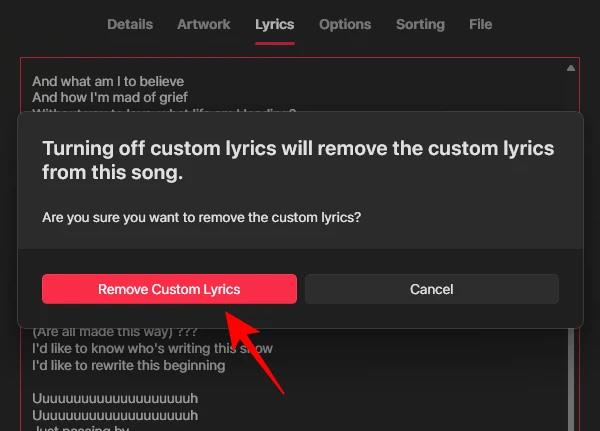
學習如何關閉 iPhone 上的微距模式,讓你隨心所欲地拍攝所需照片,最佳化攝影體驗。
升級到 iOS 16.2 和 iPadOS 16.2 後,您可以使用全新的 <strong>Freeform 應用程式</strong>,這是一款白板工具,有助於創造和協作。
Locket Widget 是一款幫助 iPhone 用戶快速分享照片的應用程序,使用此應用只需幾步即可與朋友分享珍貴時刻,無需繁瑣步驟。
只要收件者在您的通訊錄中並且擁有執行 iOS 15 或更高版本的 iPhone,您就可以輕鬆從 iPhone Health 應用程式分享健康數據。
了解如何在 iPhone、iPad 和 Mac 上設置 PayPal 作為 Apple ID 的付款方式,並獲得最佳的應用程序購買體驗。
Apple 推出了新的「與您分享」功能,並簡化了一些介面元素,使訊息體驗更加愉快。了解更多關於iOS 15訊息應用程式的新功能。
在這篇文章中,Quantrimang 將詳細說明如何從 iPad 上的「筆記」應用程式複製和貼上手寫筆記,並介紹使用 Apple Pencil 進行筆記的技巧。
為了使分割變得比以往更容易,Safari 提供了一項稱為「選項卡組」的功能,讓您可以方便地保存選項卡組到筆記。
學習如何輕鬆儲存 iMessage 訊息附件,包括文件和圖片。
學習如何使用 iPhone 共享日曆,無論是與特定人員還是公開給所有人。








